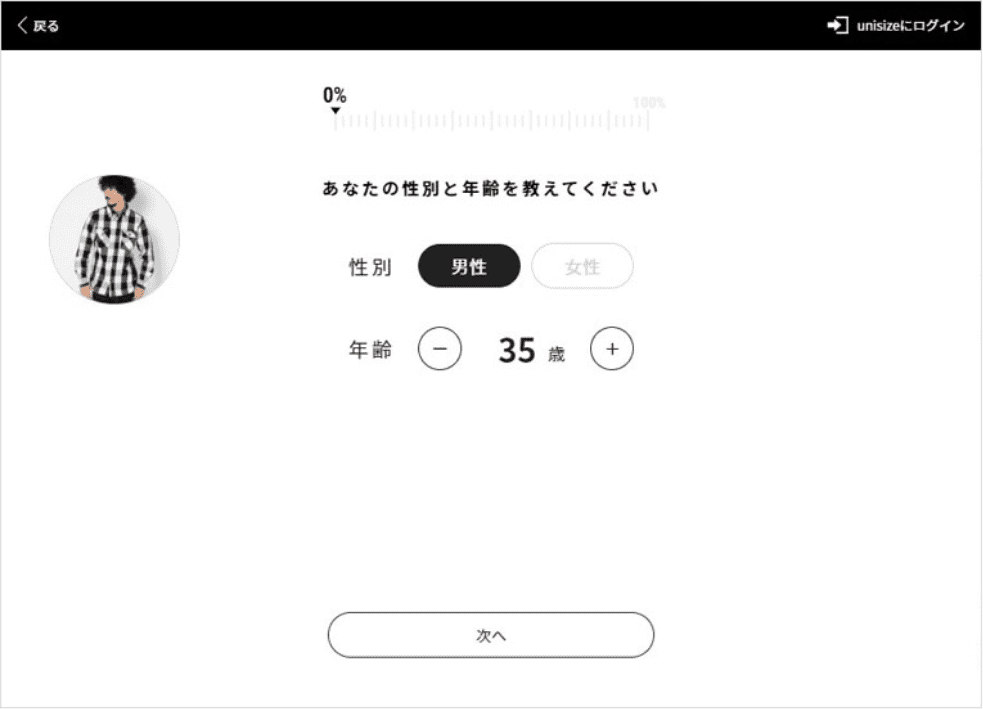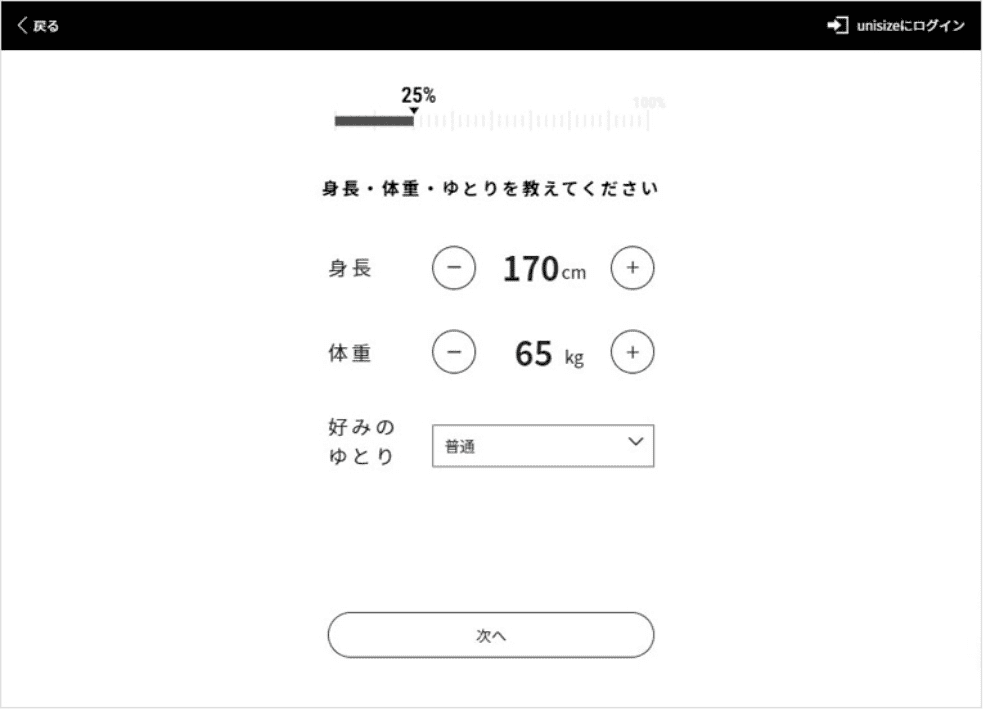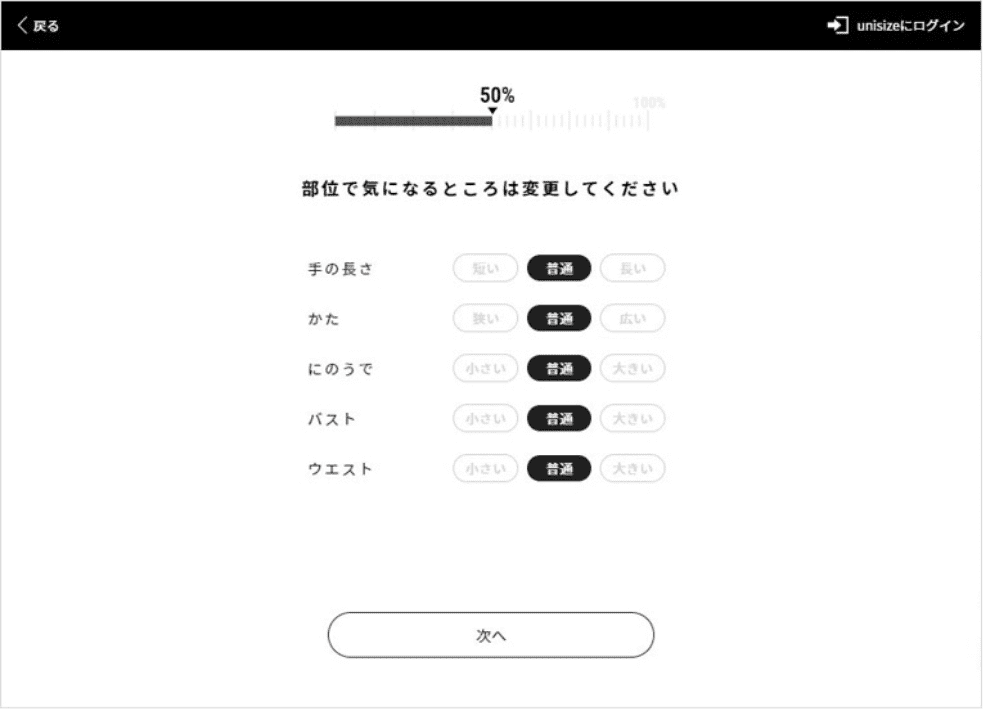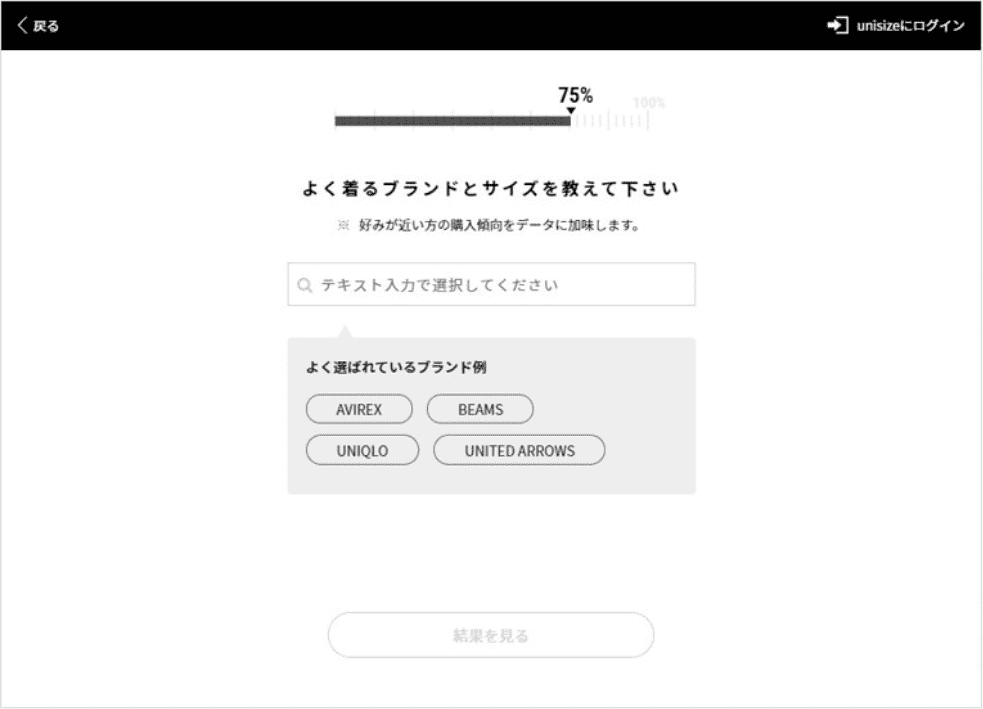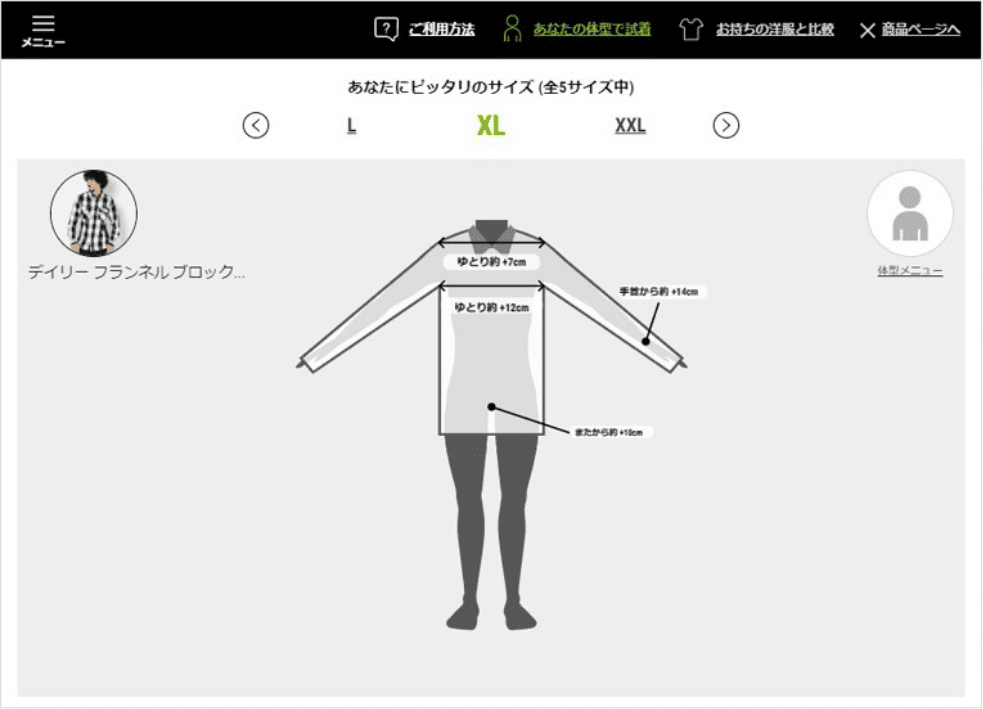ご利用ガイド
ご注文について
-
お買い物ガイド(商品ご注文までの流れ)
STEP1 ご注文商品をショッピングカートに入れる
US ONLINE STOREでご注文いただくにはUS MEMBERSへの会員登録(無料)が必要になります。事前に登録をしていただくか、ご注文の途中でも登録することができます。
一度ご登録いただくと、次回からのご注文がスムーズになります。
お客様のご利用状況や履歴などご覧いただける便利なサービスをご用意いたしておりますのでぜひご登録ください。STEP2 グローバルメニューのショッピングカートを見る
画面右上のショッピングカートボタンにカーソルをあわせ、カートに入れた商品をご確認後、「ショッピングカート」ボタンをクリックしてください。
STEP3 ショッピングカートの中身を確認する
お選びいただいた商品情報が表示されますので、誤りがないかご確認ください。
商品の削除、数量の変更が可能になります。
ご注文内容が決まりましたら「注文手続きへ進む」をクリックしてください。ご注文の手続きに進みます。STEP4 ログインする
メールアドレス・パスワードを入力してください。
「ログイン」をクリックしてください。お支払方法の選択に進みます。
はじめてご利用の方は、「新規会員登録はこちら」をクリックしてください。そのまま会員登録の手続きに進みます。STEP5 配送先・配送希望日/時間帯を入力する
配送情報を入力してください。
配送先は、新規で入力いただくか、以前お買い物をされた際にご登録いただいた住所からお選びいただけます。配送希望日、時間帯のご希望がある場合は、ご希望の日時を選択してください。※指定がない場合は、最短のお届けになります。STEP6 支払方法を選択する
支払い方法を選択してください。
お買物代金のお支払いには、クレジットカード支払い(オンライン決済)、商品代金引換支払い(ヤマト宅急便コレクト)、代金後払い(クロネコ代金後払い)・Amazon pay・楽天ペイをご用意しております。
ポイント、クーポンをご利用のお客様は、入力してください。STEP7 ご注文内容を確認し、確定する
ご注文確定後の変更、商品到着後の返品・交換を承ることができません。
※確定後のご注文内容は、マイページからもご確認いただけます。(要ログイン)
注文内容に誤りがないか十分にご確認をいただき、 注文確定をしてください。
注文手続きが完了しますと、ご登録のメールアドレスに、「ご注文完了」メールをお届けします。
こちらのメールで、ご注文商品やお届け日時指定などをご確認いただけますので、商品お届けまで保存いただきますようお願いいたします。 -
商品詳細ページについて
商品写真について
商品詳細ページの写真は、商品を正面(一部除く)から写した画像になります。
※カラーについては、可能な限り実際の商品に近いカラーにて撮影を行っておりますが、使用しているパソコンのモニター設定や、携帯電話のメーカー、機種により実際の商品のカラーと異なって見える場合がございます事、あらかじめご了承ください。消費税について
商品の表示はすべて、消費税込みの金額になっております。
ポイント還元率について
US MEMBERSについてをご覧ください。
在庫について
在庫の更新は一定時間毎に行っております。
お気に入りリスト機能について
US ONLINE STOREの商品の中から、お気に入りの商品をリストアップして後で見ることができる機能です。
※在庫は確保されていませんのでご注意ください。
商品情報をじっくり見たいけど時間がない、注文したいけどまだ悩んでいるなどお客様の状況に合わせてお使いいただけます。 -
お取り置きについて
お取り置きは承っておりません。
-
ご注文限度について
1回あたりのご注文限度を設定しておりますので、お買物の際はご注意ください。
限度を超える場合には、大変お手数ですが分割のご注文をお願いいたします。
【限度アイテム数】
1回にご注文いただけるアイテム数は、50アイテムまでとなっております。(同商品の同色、同サイズは5点まで)
【限度額】
クレジットカード ・Amazon Pay・楽天ペイをご利用の場合、1回のご注文で決済いただけるのは700,000円(税込)未満となりますが、ご利用されている決済会社のご利用上限金額がございますので、
詳細については各決済サービス提供会社にお問い合わせください。その他の「ご注文の制限」についてはこちらをご確認ください。 -
ショッピングカートについて
ショッピングカートに入れた商品は削除しない限り1年間表示されますが、その商品を確保したことにはなりません。 注文手続き完了と同時に商品が確保されますのでお早めに注文手続きを済ませることをお勧めします。
ショッピングカートへの商品の入れ方
商品詳細ページで、ご希望のサイズ/カラーを選択して、「買い物かごに入れる」ボタンをクリックしてください。
ショッピングカートの見方
画面の最上部右側に表示されているメニューのショッピングカートアイコンからカート画面に移動してください。そのページでお客様がショッピングカートに入れた商品の一覧が表示されます。
数量について
ショッピングカートに商品を入れたときは、数量が1になっています。
変更したい場合は、ショッピングカートページから欲しい数量を入力してください。 -
ご注文の確認について
ご注文の確認方法
ご注文が完了すると、ご登録いただいたメールアドレス宛てに「ご注文完了」メールをお送りいたします。
※メールにはご注文内容が記載してありますので誤りがないかご確認ください。
※サーバーの状況によってはメールの送信が遅れたり届かない場合がございます。しばらくお待ちいただいてもメールが届かない場合は、US ONLINE STOREカスタマーセンターまでご連絡ください。【ご注文確認の手順】
[ ログイン > マイページ > 購入履歴 ]
1.画面最上部右側に表示されているメニューの「ログイン」ボタンまたは「マイページ」ボタン(スマートフォンの方は左側メニュー内にある「ログイン/新規会員登録」または「マイページ」ボタン)をクリックし、マイアカウントにお進みください
(まだログインされていない場合、いったんログインページに進みますので、ログインしてください。)
2. マイページにあるメニューリストのうち、「購入履歴」をクリックし、注文履歴ページにお進みください。
3. ご注文の一覧が表示されますので該当する欄の「詳細」をクリックしてください。ご注文された内容が表示されますので誤りがないかご確認ください。ご注文の変更・キャンセルについて
ご注文完了後のキャンセル・変更はできません。注文の際には、必ずサイズ・カラー・価格・数量等をご確認ください。
お支払いについて
-
お支払いについて
お買物代金のお支払いには、クレジットカード支払い(オンライン決済)、商品代金引換支払い(ヤマト宅急便コレクト)、代金後払い(クロネコ代金後払い)、Amazon Pay・楽天ペイをご用意しております。
※予約商品をご注文いただく場合、お支払方法にてクロネコ代金後払い・楽天ペイはお選びいただけません。■クレジットカード支払い(オンライン決済)
お支払方法:一括払い、分割払い、リボルビング払い、ボーナス一括払い
お取扱い可能なクレジットカードは次のとおりです。
決済手数料について:手数料無料
分割手数料について:お客様のご負担となります。詳細につきましては、クレジットカード発行会社にお問い合わせください。
※当サイトは日本国内向けサービスとなり、商品発送も日本国内のみとなります。このため海外発行のクレジットカードではご購入いただけません。
以上、ご確認のほど宜しくお願い致します。US ONLINE STOREでは、お客さまにより安全にクレジットカードでご利用いただけるよう、情報セキュリティにおける対策を強化するため3Dセキュア(本人認証サービス)を導入しています。
各ブランド毎に名称は異なりますが、総称して「3Dセキュア」と呼ばれています。
カード番号の認証だけでなく、カード会員ご本人の認証も同時に行い、なりすましなどの不正取引を防ぎます。
※3Dセキュアのパスワードはセキュリティコード、クレジットカードの暗証番号ではありませんのでご注意下さい。
※事前にお客様自身が各クレジットカード会社のウェブサイトでユーザーID、パスワードの登録が必要です。
※パスワードが分からない場合は各カード会社のウェブサイトでご確認ください。
※本人認証サービス(3Dセキュア)が採用されていないカードでは承認が下りない場合がございます。詳しくは各カード会社にお問い合わせください。お支払回数について
※上記記載は標準的にご利用可能な支払方法を記載しております。実際にはご契約内容によりご利用できない場合もございます。一括払い 分割払い その他支払い カード種 1回 2回 3回 5回 6回 10回 12回 15回 18回 20回 24回 リボ払い ボーナス 
◎ ◎ ◎ ◎ ◎ ◎ ◎ ◎ ◎ ◎ ◎ ◎ ◎ 
◎ ◎ ◎ ◎ ◎ ◎ ◎ ◎ ◎ ◎ ◎ ◎ ◎ 
◎ ◎ ◎ ◎ ◎ ◎ ◎ ◎ ◎ ◎ ◎ ◎ ◎ 
◎ × ◎ ◎ ◎ ◎ ◎ ◎ ◎ ◎ ◎ × ◎ 
◎ × × × × × × × × × × ◎ ◎
※分割払い・リボルビング払い・ボーナス一括払いは、クレジット発行会社ごとにご利用可能な金額に決まりがある場合もございます。
※ボーナス一括払いのご利用可能時期、お引き落とし日やその他ご契約内容につきましてはクレジットカード発行会社までお問い合わせください。入力されたクレジットカード情報等は、SSL(※)により暗号化送信され、ベリトランスの決済システムにて安全に処理されます。ご安心ください。(※皆様に安心してお申し込みしていただけるよう、SSL(Secure Socket Layer)と呼ばれる暗号通信技術を採用しています。そのため、送信時の漏洩の心配はありません。) また、クレジットカード情報につきましては、弊社では保管しておりませんので漏洩などの問題はございません。ご安心ください。
デビット機能付きキャッシュカードについて
当サイトでは、デビット機能が付いているキャッシュカードは、ご利用いただけません。
万が一、デビット機能付きキャッシュカードでお支払いいただいた場合、 認証(与信)時点でデビット機能により口座から該当金額が即時に引き落とされます。
ご注文のキャンセル・返品(返金)・注文エラーが発生した場合には、ご返金完了までにお時間を頂戴いたしますので、恐れ入りますが、デビット機能付きキャッシュカードのご利用は、お控えくださいますようお願いいたします。
※返金が完了するまでの期間はカード発行会社により異なりますが、最大で30~40日を要する場合がありますこと、あらかじめご了承ください。■商品代金引換支払い(ヤマト宅急便コレクト)※代引き手数料が必要です。

現金払いかカード払いが選択いただけます。 商品をお届けの際、配送会社に現金またはクレジットカードでお支払いください。 現金払い、カード払い共に代引き手数料がかかります。 お取扱い可能なクレジットカードは次のとおりです。

お支払には、一括払い・分割払い(2回/3回/5回/6回/10回/12回/15回/18回/20回/24回)
・リボルビング払いがお選びいただけます(ボーナス払いはご利用できません)。
一部カードでは分割及びリボ払いについて制限がございます。詳細はこちらをご参照ください。
なお、当サイトでのお買物のお支払いにデビットカード(銀行などのキャッシュカード)は現在ご利用できませんのでご注意ください。
お支払金額 (税込) 代引き手数料 (税込) 29,999円以下 330円 30,000円~99,999円以下 594円 100,000円~300,000円 990円 ■クロネコ代金後払い
【お支払い方法】
※クロネコ代金後払い”auかんたん決済”についてauのスマートフォン・携帯電話をご利用の方は、auかんたん決済でお支払い可能です。
ご利用には代金後払い手数料がかかります。
また、未成年者の方のご利用は、保護者の同意が必要です。
商品のお受け取り後、ご注文時にご指定いただいた住所に、請求書を別送いたします。
内容をご確認のうえ、請求書発行日から14日以内に主要なコンビニエンスストアまたはauかんたん決済※でお支払いください。
auかんたん決済は、ショッピング等の代金を、月々のau通信料金と合算してお支払いいただけるサービスです。
※請求書の送り主は、ヤマトクレジットファイナンス株式会社となります。
サービスの詳細は、以下のリンクよりご確認ください。
※リンク先はヤマトクレジットファイナンス株式会社が運営するサイトです。
【代金後払い手数料】
一律330円(税込
【クロネコ代金後払いサービスについて】
https://business.kuronekoyamato.co.jp/service/lineup/payment/banner/afterpayment_01.html
【クロネコ代金後払いFAQ】
https://faq.kuronekoyamato.co.jp/app/answers/list/p/814?utm_source=ytc&utm_medium=email&utm_campaign=reminder_sp
【クロネコ代金後払いサービス お問い合わせフォーム】
https://www2.iqform.jp/bizyamato/pc/enquete/atobarai/
【クロネコ代金後払いサービスに関するお問い合わせ】
クロネコ代金後払いサービス カスタマーセンター
TEL:0570-666-775
営業時間:9:00~18:00(土日祝を除く)
【ご利用になれるコンビニエンスストア・決済方法】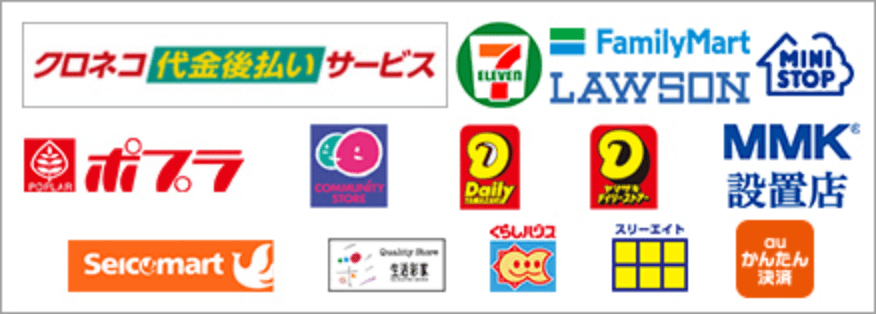
【ご利用条件】
•ご利用にあたりヤマトクレジットファイナンス株式会社による審査がございます。審査結果によっては「クロネコ代金後払い」をご利用いただけない場合がございますので、その場合には別のお支払い方法へ変更をお願いします。
•当サイト、他サイト合わせ累計55,000円(税込)を超えてのご利用はいただけません。
•「クロネコ代金後払い」はヤマトクレジットファイナンス株式会社が提供するサービスです。当サイトはヤマトクレジットファイナンス株式会社に対しサービスの範囲内で個人情報を提供し、代金債権を譲渡します。
•決済確定後のお支払い方法の変更は承れません。
•未成年の方は、保護者の同意を受けたうえ、ご利用ください。
•ご注文者様の住所が「運送会社留め」「郵便局留め」、また「学校」「病院」「ホテル」など一時滞在となるご住所の場合は、後払いサービスをご利用いただけません。■Amazon Pay
Amazonのアカウントで簡単にお支払いができるサービスです。
「Amazonアカウントでお支払い」ボタンから、amazon.co.jpに登録しているメールアドレスとパスワードでログインし、登録された配送先とクレジットカード情報を選択するだけでお買い物できます。
【ご利用上の注意】
※ご利用にはUS ONLINE STOREの会員登録が必要となります。
※あらかじめ登録済みのAmazonアカウントが必要です。
※登録されたクレジットカードのご利用状況によってはご利用いただけない場合があります。
※Amazonアカウントにクレジットカード情報が登録されていない場合はご利用いただけません。
サービスの詳細は、以下のリンクよりご確認ください。
※リンク先はamazon.co.jpが運営するサイトです。
【Amazon Pay サービスについて】
https://pay.amazon.com/jp/shopper
【Amazon Pay に関するお問い合わせ】
https://pay.amazon.com/jp/contact■楽天ペイ
いつもの楽天IDとパスワードを使ってスムーズなお支払いが可能です。楽天ポイントが貯まる・使える!「簡単」「あんしん」「お得」な楽天ペイをご利用ください。
※楽天ポイントが貯まるのは楽天カード・楽天ポイント・楽天キャッシュでのお支払いに限ります。
サービスの詳細は、以下のリンクよりご確認ください。
※リンク先は楽天が運営するサイトです。
【楽天ペイトップページ】
https://checkout.rakuten.co.jp/
【楽天ペイ利用方法説明】
https://checkout.rakuten.co.jp/#howto/
予約商品について
-
◇対象予約商品はクレジットカード・AmazonPay・代金引換での決済のみご購入頂けます。
※上記以外は選択いただけませんのでご了承ください。
◇商品番号が異なる商品は予約品同士であっても同じご注文内でご予約いただけません。各商品ごとにご予約ください。
◇同じ品番の商品でございましても、商品によりましては注文時の個数制限などが設けられ、カラーやサイズが変わると同時予約購入できない場合もございます。
◇お支払い請求は出荷日に確定されます。
クレジットカード・AmazonPayご利用の場合ご注文時に与信(仮確定)を行い、その後は一定期間(30~60日毎)で与信照会を行いますが、ご利用/ご登録のクレジットカードの都合により再与信(仮請求)が取得できない場合がございます。
再与信が取得失敗となった場合は、事前通告なく代金引換に支払方法を変更させていただくことがございます。
お届けについて
-
配送範囲:
日本国内のみの発送になります。
配送料金:
ヤマト運輸
配送時期:
日本国内のみの発送になります。
配送範囲:
ご注文をお受けしてから、最短翌日~14営業日で商品を発送いたします。
店舗取り寄せ商品につきましては、発送まで約最長1週間~14日前後お時間を頂きます。
配送日時指定はご注文の4~7営業日後からお受けいたします。
ご注文が集中した場合やサイトメンテナンス、天災・事故などによる交通渋滞、異常気象が原因で配達が遅れる場合がございます。
指定日配達サービスは、離島等、一部ご利用いただけない地域がございます。
時間帯サービスのお取り扱い可能エリアは地域により異なります。また、エリアによって、お届けが通常配達予定日の翌日となる場合がございます。詳しくは最寄のヤマト運輸担当営業店へお問い合わせください。
ヤマト運輸お荷物検索は こちら から
ヤマト運輸担当営業店検索は こちら から
※誠に恐れ入りますが、現在配送指定日を一時休止いたしております。予めご了承ください。
商品を確実にお客様にお届けするために、私書箱・営業所留めはご利用できません。
お届けの際に、「お届け明細書」を同梱しています。お買上げから10日間以上は保管しておいてください。 注文された商品の場合でも、お届け予定が大幅に遅れたり、販売中止でお届けできない場合がございます。その場合はメールにてお知らせいたしますのでご了承ください。その他配送について:
海外への配送は、日本国外からの当サイトへのアクセスの際にご利用可能なWorldshoppingBIZのサービスを利用することで、商品を海外へお届けすることが可能になります。
※WorldshoppingBIZのサービスは株式会社ジグザグが独自に運営しているサービスですので、 WorldshoppingBIZに関するお問い合わせは当サイトではお答えできません。
株式会社ジグザグへ直接お問い合わせください。 -
出荷後の配送状況の確認方法について
配送準備ができますと、ご登録のメールアドレスにUS ONLINE STOREより、「商品出荷完了メール」をお送りいたします。(配送状況によってはメールの前に、商品がお客様に届いてしまうことがございますのでご了承ください。) 出荷後の配送状況はヤマト運輸ホームページにて確認することができます。その際「商品出荷完了メール」に記載されている配送伝票番号(送り状番号)を入力してください。 お届けについて何かございましたら、直接、ヤマト運輸にお問い合わせください。なお、配達指定日以前の指定日変更は、お客様個人ではできかねますので、変更をご希望の際には、US ONLINE STOREカスタマーセンターまでご連絡ください。お問い合わせフォームは こちら です。(営業:平日10:00~18:00 ※土日祝日を除く) (※営業時間外のお問い合わせは翌営業日以降の返信となります。)
■会員登録の住所間違え
配送先の住所を間違えて入力した場合、商品が配送会社で止まってしまいます。
その場合は、送り状番号をご確認いただき配送会社へ正しい住所をお伝えください。
また、一定期間を過ぎますとご注文をキャンセルさせていただく場合がございますのでご了承ください。■不在中に配送された場合
ヤマト運輸より、不在伝票がポストに投函されます。
伝票の内容をご確認いただきヤマト運輸に再配達日を連絡してください。
当社発送日から最長7日間営業所にて保管しております。
保管期間を越えますと、弊社に自動返送されますのでご注意ください。
(保管期間内に荷受人様より再配達のご依頼をいただいた場合、当社発送日から最長14日間保管されます)
(当社発送日に関しましては、出荷完了メールや、My Pageのご注文履歴より確認することが可能です。)
一度配送した商品のお届け先の変更はできません。
一度返送された商品の再配達はできません。あらかじめご了承ください。 -
梱包について
1回のご注文につき、1ヵ所へのお届けとなります。
複数ご注文いただいた場合に、お届け先が全て同一であっても、複数ご注文の同梱はお受けできません。(配送料は1注文ごとにかかります。)
ブランド袋(ショッパー)の同梱は行っておりません。 -
ご注文後の配送先の変更
現在、ご注文後の配送先の変更は行っておりません。
ギフトラッピングについて
【重要】ラッピングサービスについてのご注意
-
US ONLINE STOREでは、ギフトラッピングサービス(有料)をご利用いただけます。
ご注文時「ギフトラッピングを希望する」を選択いただききますと、US ONLINE STOREオリジナルギフトバッグでラッピングし、ご指定の配送先にお届け致します。
(※US ONLINE STOREオリジナルのリサイクル素材を使用した、再利用可能なデザインのギフトバッグとなります。) -
■ギフトバッグをお選びの方へ
ギフトバッグは3サイズご用意しており、ご注文内容に適したサイズのギフトバッグにお入れし発送させていただきます。
複数点ご注文いただいた場合、全ての商品をギフトバッグにお入れいたします。
ラッピング不可商品が含まれていた場合や、ギフトバッグに入らないご注文の場合は通常梱包でのお届けとさせていただきます。
≪ギフトラッピングのサイズ≫
Sサイズ:縦(外)39.5cm / 縦(梱包可能域) 28.0cm / 横 26.0cm / マチ 無し
Mサイズ:縦(外)51.5cm / 縦(梱包可能域) 38.0cm / 横 36.0cm / マチ 10.0cm
Lサイズ:縦(外)67.5cm / 縦(梱包可能域) 55.0cm / 横 48.0cm / マチ 14.0cm■ラッピングサービスは1注文あたり1個となります
複数のギフトラッピングをご希望の場合は個別にご注文ください。
■配送指定日はご指定いただけません
ご注文確認後、3~5営業日後の発送となりますので、配送指定日はご指定いただけません。
余裕を持ってご注文頂きますようお願申し上げます。■ギフト納品書を同封いたします。
ギフトラッピングサービスでご購入いただいたご注文は価格の記載のないギフト納品書が同封されます。
価格などはメールやマイアカウントにてご確認いただけますようお願い申し上げます。■カスタマーサポートからのご連絡について
ラッピング不可などの理由で出荷保留となった場合、お客様へカスタマーサポートよりご連絡させて頂く場合がございます。
ご注文後は連絡のとれるメールアドレス、お電話番号を記載いただきますようお願い申し上げます。
※ご連絡がつかない場合、出荷が大幅に遅れる場合がございますので予めご了承ください。
キャンセル・返品・交換について
-
■キャンセルについて
注文完了後、お客様都合によるキャンセル、注文内容(商品の内容、支払い方法など)の変更は承ることが出来ません。 今一度、ご注文の際は内容に誤りがないか十分ご確認ください。
-
■返品・交換について
商品に不良箇所があった場合や、注文と違う商品が届いた場合は、商品到着後10日以内にカスタマーサポートまでご連絡ください。
対応方法を追ってご連絡いたします。到着後すぐに商品をご確認ください。
交換商品が在庫切れの場合は、交換を承ることができず、返品手続きとなります。
(弊社の発送ミスや不良品の場合でも交換できない場合がございますこと、あらかじめご了承ください。)
※オンラインストアで注文した商品を店舗で返品・交換することはできません。
※ポイントによる値引きを受けて購入した商品について
返品を受け、万一累計ポイントがマイナスとなった場合には、お客様へ現金での精算を求める場合がございます。
※返品された場合、返品商品金額に対して付与しましたポイントは取消となります。
※別商品との交換はお受けしておりません。
なお、お客様都合による返品・交換は承ることができません。
発送完了後の「受け取り拒否」「長期不在」等による返品につきましても同様に承ることができませんので、ご了承ください。
返品・交換をお受けできない商品
1. 一度ご使用・洗濯済みの商品、その他一部指定商品
2. お客様都合で返品を希望される商品
・サイズが合わない
・イメージと違う
・注文を間違えた など
3. お客様の都合で修理・加工をされた商品
4. お客様のもとで傷や汚れが生じた商品
5. 商品到着後10日以上が経過した商品
6. 店舗等、当サイト以外でお買い上げいただいた商品
7. 下げ札のない商品
8. 商品パッケージ・袋が破損または紛失した商品、靴箱に直接宅配伝票を貼ってしまった商品
※特定商取引法(経済産業省)での規定上、当サイトの商品販売はクーリングオフ制度対象外となっております。
※当サイトが容認していない不当な返品と判断した場合は、会員資格の抹消を行うことがあります。 -
■弊社都合による商品不良、誤配送について
商品に不良箇所があった場合や、注文と違う商品が届いた場合は、商品到着後10日以内に「US ONLINE STOREカスタマーセンター」までご連絡ください。対応方法を追ってご連絡いたします。到着後すぐに商品をご確認ください。弊社は良品の注文商品と交換またはご購入金額を返金させていただきます。
商品について
-
商品サイズについて
■実寸サイズ表示について
商品ページに、実際に採寸した数値を掲載しておりますので、ご注文の際の参考にしてください。
※採寸は商品を平らな状態にして測っていますが、デザインによっては多少の誤差が生じますのであらかじめご了承ください。■補正について(裾上げ等)
補正のサービスは行っておりません。
また、店舗等にお持ちいただいても承ることができません。ご了承ください。■取り扱い絵表図柄の種類と意味
家庭洗濯
液温は40℃を限度とし、洗濯機で通常の洗濯処理ができる。
液温は40℃を限度とし、洗濯機で弱い洗濯処理ができる。
液温は40℃を限度とし、洗濯機で非常に弱い洗濯処理ができる。
液温は30℃を限度とし、洗濯機で通常の洗濯処理ができる。
液温は30℃を限度とし、洗濯機で弱い洗濯処理ができる。
液温は30℃を限度とし、洗濯機で非常に弱い洗濯処理ができる。
液温は40℃を限度とし、手洗いによる洗濯処理ができる。
洗濯処理はできない。
漂白
塩素系および酸素系漂白剤による漂白処理ができる。
酸素系漂白剤による漂白処理ができるが、塩素系漂白剤による漂白処理はできない。
漂白処理はできない。
タンブル乾燥
洗濯処理後のタンブル乾燥ができる(高温乾燥:排気温度の上限は最高80℃)。
洗濯処理後のタンブル乾燥ができる(低温乾燥:排気温度の上限は最高60℃)。
洗濯処理後のタンブル乾燥処理はできない。
自然乾燥
脱水後、つり干し乾燥がよい(日向での乾燥可)。
脱水後、日陰でのつり干し乾燥がよい。
濡れつり干し乾燥がよい(脱水せず濡れたまま干す)。
日陰での濡れつり干し乾燥がよい。
脱水後、平干し乾燥がよい。
脱水後、日陰での平干し乾燥がよい。
濡れ平干し乾燥がよい。
日陰での濡れ平干し乾燥がよい。
アイロン仕上げ
脱水後、つり干し乾燥がよい(日向での乾燥可)。
脱水後、日陰でのつり干し乾燥がよい。
底面温度110℃を限度としてスチームなしでアイロン仕上げ処理ができる。
アイロン仕上げ処理はできない。
商業ドライクリーニング
パークロロエチレン及び石油系溶剤でのドライクリーニング処理(タンブル乾燥を含む)ができる。
<通常の処理>パークロロエチレン及び石油系溶剤でのドライクリーニング処理(タンブル乾燥を含む)ができる。
<弱い処理>石油系溶剤でのドライクリーニング処理(タンブル乾燥を含む)ができる。
<通常の処理>石油系溶剤でのドライクリーニング処理(タンブル乾燥を含む)ができる。
<弱い処理>ドライクリーニング処理ができない。
商業ウエットクリーニング
ウエットクリーニング処理ができる。
<通常の処理>ウエットクリーニング処理ができる。
<弱い処理>ウエットクリーニング処理ができる。
<非常に弱い処理>ウエットクリーニング処理はできない。
会員登録について
-
■会員規約のご同意
登録にあたって、ご利用いただくご本人の情報を入力してください。 新規登録にお進みになる前に「会員規約」を必ずお読みください。お進みになる場合は、会員規約の内容にご同意いただけたものといたします。
■新規登録の手順
1.画面最上部右側の「ログイン」ボタン(スマートフォンの方は左側メニュー内にあるログイン/新規会員登録)をクリックし、アカウントの作成に進んでください。
2.フォームに必要事項を入力し、個人情報の取扱いに関する規約をお読みいただき、「個人情報の取扱い及び、利用規約について同意する。」にチェックを入れて「個人情報の取扱及び、利用規約に同意して入力内容の確認へ進む」をクリックします。
3.入力内容を確認後、「この内容で登録する」をクリックします
4.US ONLINE STOREから「会員登録完了」メールをお送りいたしますので、内容をご確認ください。15分ほどお待ちいただいてもメールが届かない場合はお問い合わせからご連絡ください。
※迷惑メール対策として「ドメイン指定受信拒否」の設定を行っている場合は、自動配信メールが届きません。一度設定をお確かめください。
※メールは「us-onlinestore.com」ドメインで配信しております。 メールが受信できるよう、必ず「us-onlinestore.com」を受信する設定にしてください。■入力できない文字について
ご登録の際、機種依存文字は入力できません。使用できない文字を入力した場合、エラーメッセージが表示されますので指示に従って入力しなおしてください。
【入力できない文字例】
1. ローマ数字( Ⅰ Ⅱ Ⅲ Ⅳ Ⅴ Ⅵ Ⅶ Ⅷ Ⅸ Ⅹ ⅰ ⅱ ⅲ ⅳ ⅴ ⅵ ⅶ ⅷ ⅸ ⅹ )
2. その他特殊記号( ① ② ③ ④ ⑤ ⑥ ⑦ ⑧ ⑨ ⑩ ㈱ ㈲ ㈹ ㊤ ㊥ ㊦ ㍉ ㎜ ㌔ ㎏ ) -
ご登録情報の変更について
お引越しや、メールアドレスの変更などがあった場合は、ご自身でお客様情報を変更することができます。また、現在のお客様情報を確認することもできます。
登録情報の確認・変更手順
1.画面最上部右側に表示されているメニューの「ログイン」ボタンまたは「マイページ」ボタン(スマートフォンの方は左側メニュー内にある「ログイン/新規会員登録」または「マイページ」ボタン)を選択して、マイページお進みください。
(まだログインされていない場合、いったんログインページに進みますので、ログインしてください。)
2.マイページにて「会員情報」を選択して、ご登録情報の変更画面にお進みください。
3.お客様情報が表示されますので確認・変更して「この内容で登録する」ボタンをクリックするとご登録情報の変更が完了します。■パスワードの変更
「パスワード」の変更をすることができます。
パスワードの変更手順
[ ログイン > マイページ > パスワード ]
1.画面最上部右側に表示されているメニューの「ログイン」ボタンまたは「マイページ」ボタン(スマートフォンの方は左側メニュー内にある「ログイン/新規会員登録」または「マイページ」ボタン)を選択して、マイページお進みください。
2.マイページにて「パスワード」をクリックして、ご登録情報の変更画面にお進みください。
3.新しいパスワードを入力して、「この内容で登録する」をクリックするとパスワードの変更が完了します。■メールマガジンの登録・変更
「メールマガジン」の登録や変更をすることができます。メールマガジンにご登録していただくと、おすすめ商品・最新入荷情報・店舗やUS ONLINE STOREの限定情報などいち早くご紹介しております。また、メールマガジンの配信は無料になりますのでぜひご登録ください。
メールマガジンの変更手順
[ ログイン > マイページ > 会員情報 ]
1.画面最上部右側に表示されているメニューの「ログイン」ボタンまたは「マイページ」ボタン(スマートフォンの方は左側メニュー内にある「ログイン/新規会員登録」または「マイページ」ボタン)を選択して、マイページお進みください。
2.マイページにて「会員情報」をクリックして、「メールマガジンの配信を希望します。」のチェックを外してください。
3.お客様の設定情報が表示されますので確認・変更して「この内容で登録する」ボタンをクリックすると設定情報の変更が完了します。
お気に入りブランドを登録すると特別な情報が配信されます。楽天IDについて
楽天IDをご利用の方はこちら
マイページについて
-
■会員情報
登録いただいたお客様の情報を確認・変更することができます。
■お届け先住所(オンラインショッピング機能)
会員情報に登録されている住所以外に、ご注文商品のお届け先を登録いただくことができます。
■購入履歴(オンラインショッピング機能)
注文状況・購入履歴を確認することがでます。(店舗でのお買い上げ分もご確認いただけます。※保持期間約1年)
■お気に入りリスト(オンラインショッピング機能)
商品詳細ページからボタンをクリックするだけで、お気に入り商品だけを一覧で見ることができます。会員登録が必要なサービスです。 気になった商品のなかからさらに厳選した商品をこのお気に入りリストから直接買い物かごに入れることができます。
・使い方
商品詳細ページから、「ハートアイコン」を選択してください。(まだログインされていない場合、いったんログインページに進みますので、ログインしてください。)
お気に入りリストに入れた商品を確認する場合は「マイページ」内の「お気に入りリスト」を選択してください。(ログインが必要になります。)
「お気に入りリスト」ページの商品右下にある「削除」をクリックすると、「お気に入りリスト」から商品を削除することができます。■再入荷お知らせ
在庫なしの商品を「再入荷お知らせ」にご登録いただくと、その商品が再入荷いたしましたら、ご登録いただいているメールアドレスにお知らせする機能です。ご利用いただく場合は、会員登録が必要になります。
・ご利用にあたっての注意事項 (※必ずお読みください)
商品のご予約・お取り置きではございません。メールが届いても商品のご購入を保証するものではございません。メールが届いても必ず商品をご購入していただく必要はございません。商品が入荷した場合のみお知らせします。再入荷商品の在庫に限りがございます。ご購入のタイミングで「品切れ」となった場合はご了承ください。
・ご登録方法
商品詳細ページの、ご希望のサイズ/カラーの商品の横にある「入荷お知らせ登録」を選択していただくだけで登録が完了します。(登録時にはログインが必要になります。)
・確認・削除について
[ ログイン > マイページ > 再入荷お知らせリスト ]
現在、再入荷のお知らせをご希望されている商品の一覧を見ることができます。 また、商品の詳細を確認したり、お知らせが不要になった場合は削除することができます。・商品が再入荷したら
ご登録いただいたメールアドレスに再入荷お知らせメールをお送りいたします。メールには、ご希望の商品を直接ご購入いただける商品ページへのリンクが記載されておりますので選択してください。 商品をご確認いただき、ご注文の場合は「カートに入れる」をクリックして購入の手続きへお進みください。ご購入は先着順とさせていただきます。数に限りがございますのでお早めにご注文ください。
■クーポンリスト
ご利用いただけるクーポンの一覧を確認することができます。
■ポイント履歴
獲得、利用したポイントの履歴を確認することができます。
-
退会手続きについて
退会した場合は、マイページやポイント等のサービスがご利用いただけなくなり、ポイントも失効となります。再度注文される場合は、新たなお客様としての登録となります。
オンラインショッピングご利用の際に長期不在・不当返品・受取り拒否等がたび重なるようなお客様に対しましては、会員の資格を取り消しさせていただく場合がございます。あらかじめご了承ください。
※一度退会いただいたメールアドレスは再入会の際にご使用いただけませんのでご注意ください。〈退会の手順〉
1.マイページの「退会」または「会員情報」から退会手続きページにお進みください。
2.メールアドレス及びパスワードを入力して、退会規約にご同意いただけましたら「上記事項について同意し、退会する。」のチェックボックスにチェックを入力してください。
3.「退会する」ボタンをクリックしてください。退会手続が完了します。■楽天IDでの会員登録&ログインについて
楽天IDとパスワードだけで簡単にUS MEMBERSの会員登録ができます。 また、楽天IDでのログインが可能となるため、US MEMBERSのパスワードを忘れて再発行という面倒なお手続きを回避することができます。
※既にUS MEMBERSの会員登録がお済みの方は、マイページより楽天IDとのアカウント連携が可能です。
会員サービスについて
-
ポイントについて
■US MEMBERSポイントについて
US ONLINE STOREに会員登録いただき、ご購入金額に応じて加算されるポイント制度です。
ポイント還元・特典を受けることができます。ポイントの概要
店舗とオンラインショッピング・US ONLINE STOREアプリで貯めたポイントは店舗でもオンラインショッピングでもご利用が可能です。
購入実績に応じて設定される付与率に基づき、お買い物金額100円(税抜き本体価格)に対し所定のポイントが加算されます。(メンバーズサービスについてはこちら)
ポイントを第三者に譲渡することはできません。
ポイントは次回のお買い物の際に、1ポイント1円として、1円毎にご購入時にご利用いただけます。
店舗ではセール商品にはポイントのご利用はできません。
※ポイントご利用にはご登録が必要です。ポイントのご利用方法
ポイントはカートから注文手続きへ進み、お支払方法の指定画面にて、ご利用ポイント数をご入力後、「この内容で登録する」をクリックし、ご利用いただくことができます。
ポイントの有効期限
最終ご購入日(ポイント加算日)より1年間ご購入(ポイント加算)がなかった場合はポイントを喪失するものとします。
ポイントの確認方法
獲得したポイントはマイページ内で詳しい内容を確認できます。
サイトについて
-
■ドメイン指定受信
US ONLINE STOREメールマガジンは「us-onlinestore.com」ドメインで配信しております。 メルマガが受信できるように、必ず「us-onlinestore.com」を受信する設定にしてください。
ユニサイズについて
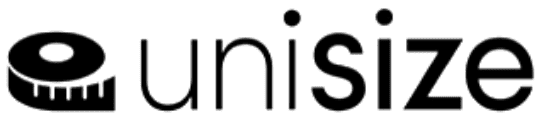 ユニサイズご利用方法
ユニサイズご利用方法
UNISIZEとは?
これまでの購入履歴やお持ちの洋服を採寸して比較することも可能です。

UNISIZEを使ってできること
-
1
 初めて着るブランドでも
初めて着るブランドでも
サイズ間違いが
起きにくい -
2
 過去に購入した
過去に購入した
アイテムとサイズ比較 -
3
 全身写真を撮影して
全身写真を撮影して
より正確な採寸も可能
よく着るブランドなどをお選びいただくと、お客様にピッタリのサイズをご案内いたします。
ご利用方法
-
Step01商品ページのバナーを選択
※unisize のサービス対象商品のみバナーが表示されます。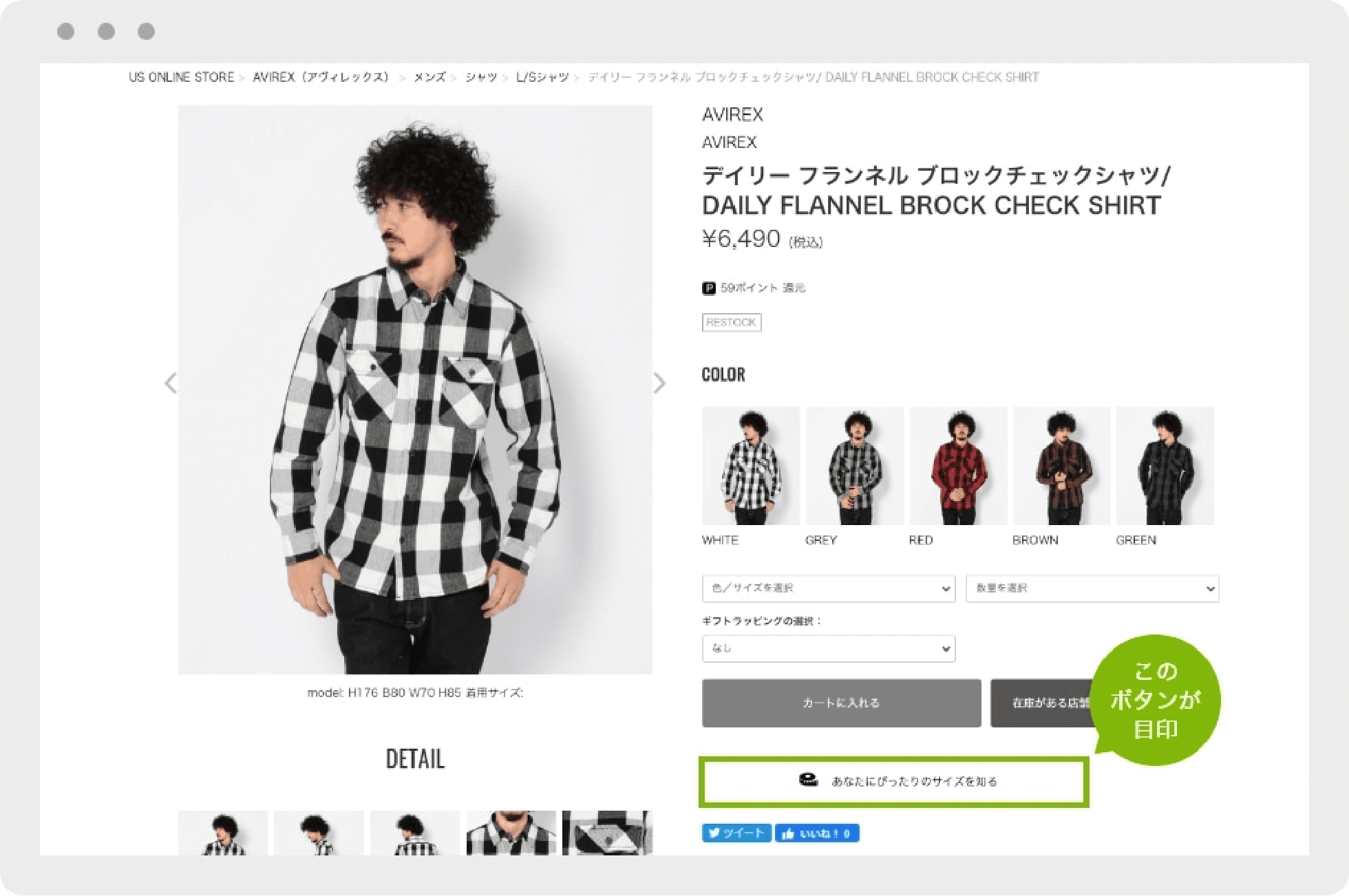
-
Step02基本情報を入力
正確な情報を入力していただくと、おすすめのサイズをご提案します。
利用規約に同意いただいた上で、性別や身長、体重、年齢、
ご愛用されているブランドとそのサイズを入力してください。
その他おすすめ機能
-
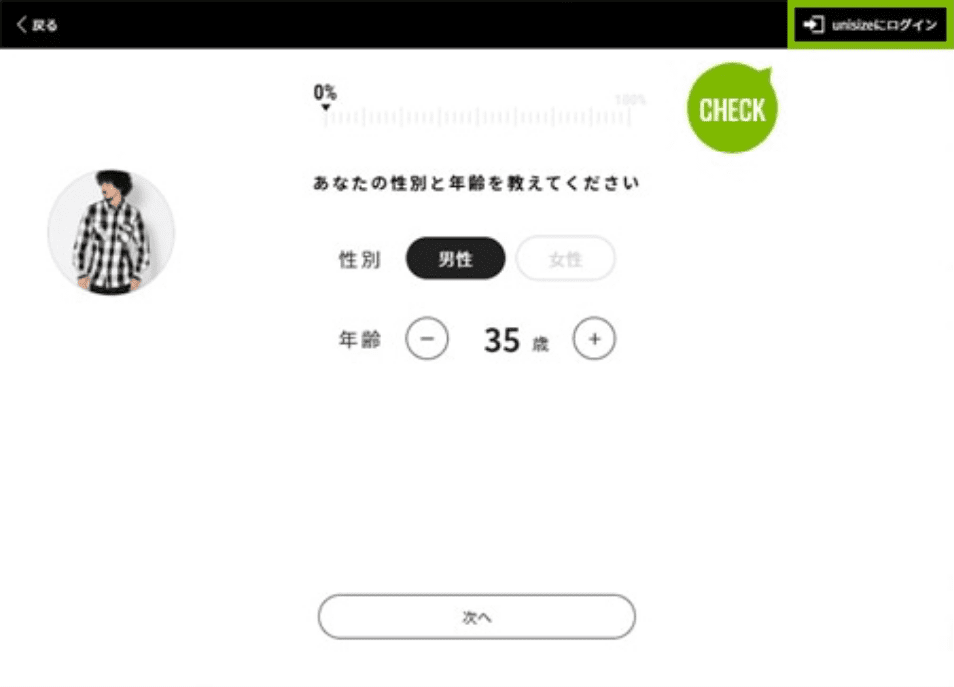
Facebookログインで情報記憶
初めの画面で「unisizeにログイン」ボタンをクリックすることで、お持ちのアイテムや計測した体型情報を都度入力する必要がなくなります。また、ログインをすればいつでも簡単にunisizeをご利用いただけます。 -
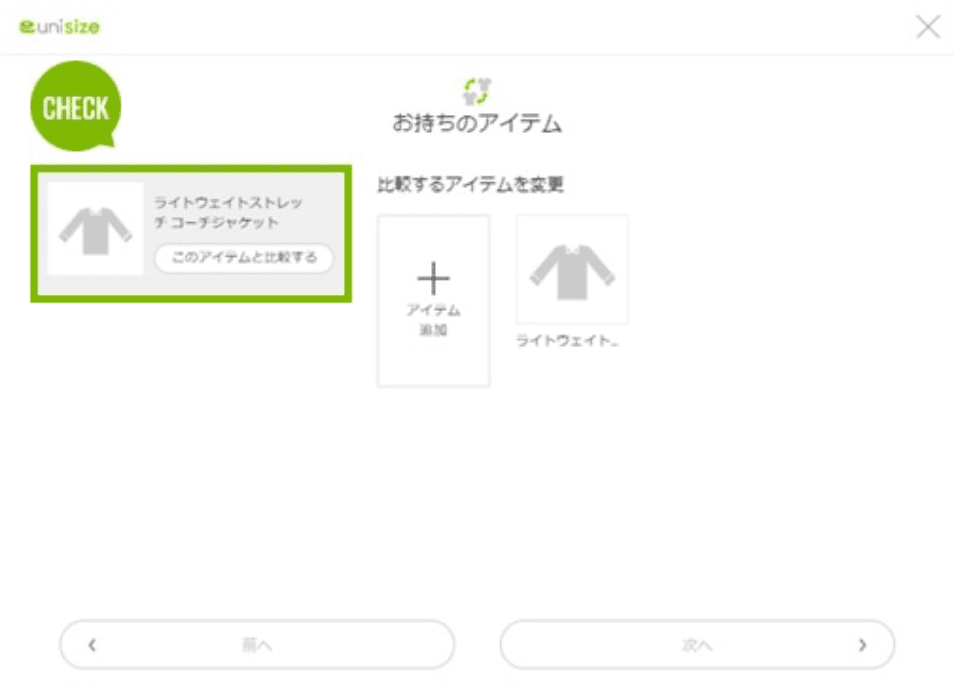
購入履歴からアイテムを比較
初めの画面で「unisizeにログイン」ボタンをクリックすることで、お持ちのアイテムや計測した体型情報を都度入力する必要がなくなります。また、ログインをすればいつでも簡単にunisizeをご利用いただけます。 -
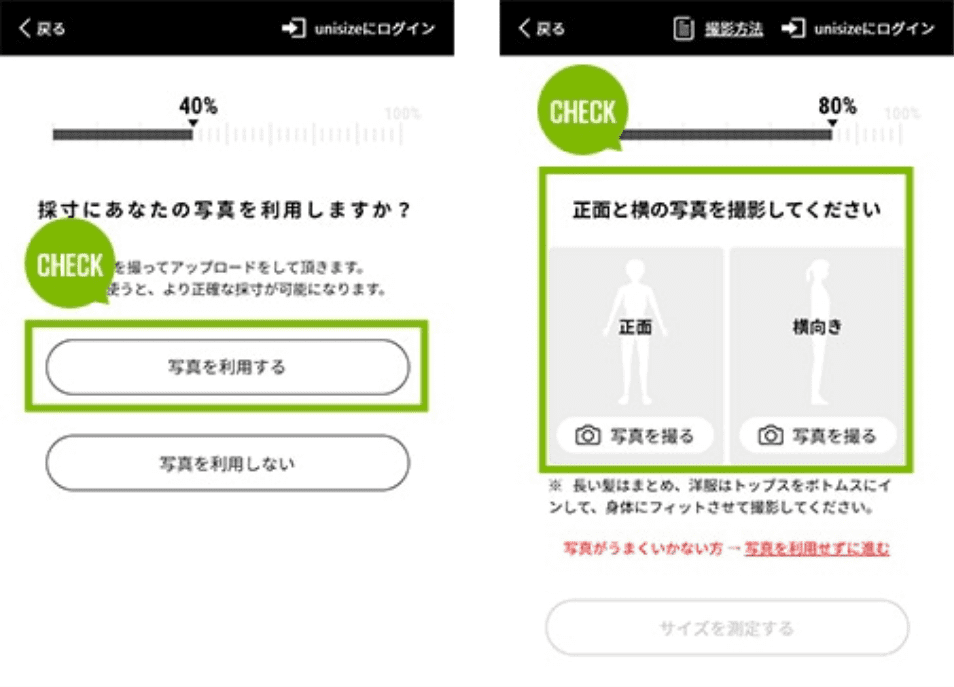
AIによる写真自動採寸
正面、横向きの2枚をアップロードすると、AIが体型を測定してより精度の高い採寸が可能です。※スマートフォンのみのサービスです -
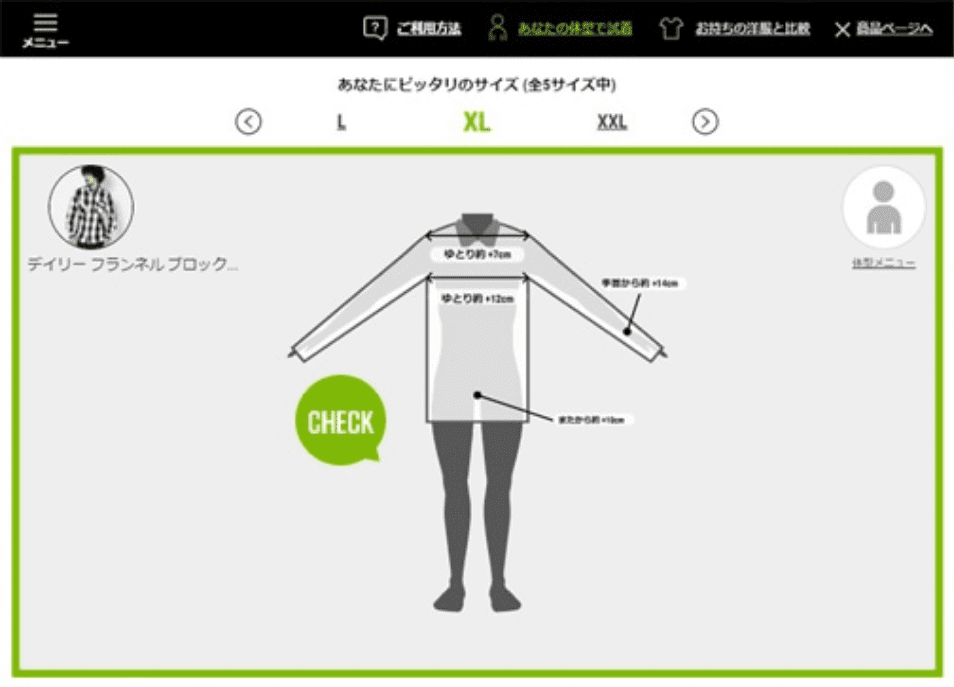
体型の変化に合わせて情報を更新
あなたの体型で比較画面から体型メニューをクリックすると、身長や体重、部位ごとの指定といった体型に関する情報を変更できます。
セキュリティについて
-
ご利用環境と設定方法について
■推奨環境について
当ウェブサイトは下記以外の環境でご利用の場合、本来のデザインとは異なる表示や、一部ご利用できない機能が発生する場合があります。またセキュリティ的観点からもブラウザやOSの自動アップデートを有効にされることをお勧めします。 ※推奨環境とは、OSとブラウザ両方の条件を含んだ環境となります。
【スマートフォンサイト】
[OS]
iOS11以降、Android 8.0以降
※アプリご利用の場合
推奨OSバージョン
・iOS / iPadOS 15.3.1以上(変更前:14.0以上)
・Android 11.0以上(変更前:10.0以上)
[ブラウザ]
Google Chrome、Firefox、Safari最新版、Microsoft Edge最新版
※上記環境以外のブラウザはサポート対象外となります。【PCサイト】
[OS]
Windows 10以降、macOS Catalina 10.15.5以降
※推奨環境は、OSとブラウザ両方の条件を含んだ環境となります。
[ブラウザ]
Microsoft Edge、Google Chrome最新版、Firefox最新版、Safari最新版
※上記環境以外のブラウザはサポート対象外となります。【Android7.0以前をご使用の場合】
一部ご利用できない機能がございます。
最新バージョンのOS、ブラウザにアップデートのうえご利用ください。■Cookieについて
US ONLINE STOREでは、Cookieを利用しています。ブラウザを「Cookie(クッキー)を受け入れる」設定にしてください。
【Google Chromeの場合】
1.「Google Chromeの設定」から「オプション(O)」を選択。
2.「高度な設定」からプライバシー内にある「コンテンツの設定」ボタンを押下。
3.Cookie「ローカルへのデータ設定を許可する(推奨)」にチェック。
4.オプションタブを全て閉じる。【Firefoxの場合】
1.[ツール]から[オプション]を選択。
2.[プライバシー]を開き、[履歴]の[サイトから送られてきたCookieを保存する]を選択します。
3.同じく、[サードパーティのCookieも保存する]を選択します。
4.同じく、[Cookieを保存する期間]は[サイトが指定した期限まで]を選択します。【Safariの場合】
1.Safari「メニュー」から「環境設定」を選択。
2.「セキュリティ」を選択し、Cookieの受け入れを「常に受け入れる」にチェック。
3.メニュー画面を全て閉じる。■JavaScriptについて
US ONLINE STOREでは、JavaScriptを使用しています。ブラウザの設定でJavaScriptを有効にしてください。
【Google Chromeの場合】
1.「Google Chromeの設定」から「オプション(O)」を選択。
2.「高度な設定」からプライバシー内にある「コンテンツの設定」ボタンを押下
3.Javascript「すべてのサイトでJavascriptの実行を許可する(推奨)」にチェック。
4.オプションタブを全て閉じる。【Firefoxの場合】
1.[ツール]から[オプション]を選択。
2.[コンテンツ]を開き、[JavaScriptを有効にする]を選択します。【Safariの場合】
1.Safari「メニュー」から「環境設定」を選択。
2.「セキュリティ」を選択し、Webコンテンツを「Javaを有効にする」にチェック。
3.同じく、Webコンテンツを「JavaScriptを有効にする」にチェック。
4.上記の2カ所にチェックが入った状態で、メニュー画面を全て閉じる。 -
パスワードについて
US ONLINE STOREでは、個人情報を保護するためにお客様確認をメールアドレスとパスワードで行っています。パスワードは新規登録していただく際に、半角英数文字8文字以上で設定していただけます。
1.セキュリティ上、推測されやすい生年月日やお電話番号などお使いにならないでください。
2.ご注文やお客様の情報を確認・変更する際にはメールアドレス・パスワードをご入力していただきますので忘たり、人に知られないように厳重にお取扱いください。■パスワードの変更
パスワードは、お客様の情報を守るために定期的に変更することをおすすめいたします。
また、パスワードは何度でも変更することができます。【パスワードの変更手順】
1.画面最上部右側に表示されているメニューの「ログイン」ボタンまたは「マイページ」ボタン(スマートフォンの方は左側メニュー内にある「ログイン/新規会員登録」または「マイページ」ボタン)を選択して、マイページお進みください。
2.マイページにて「パスワード」をクリックしてください。
3.現在のパスワードと新しいパスワードを入力して、「この内容で登録する」をクリックするとパスワードの変更が完了します。■パスワードを忘れた場合
1.ログイン画面にある「パスワードを忘れですか?」をクリックします。
2.ご登録いただいているメールアドレスを入力し「送信する」をクリックします。
3.「us-onlinestore.com」から「パスワード再設定のご案内」メールをお送りいたします。その後、メール内にありますURLをクリックしてください。 -
メールの受信設定について
※お客さまのメール受信設定やフリーメール(Yahoo!メール、Gmail等)をご利用の場合、 こちらからの返信メールが迷惑メールフォルダ等に振り分けられてしまう可能性がございますのでご注意ください。
※また、迷惑メール対策を行われている方は「tsi-usonline.com」および「us-onlinestore.com」のドメイン指定解除をお願いいたします。
(解除いただいていない場合、US ONLINE STOREからのご連絡等を受けられない場合がございます。)
※「icloud.com」、「me.com」をご利用している場合、「tsi-usonline.com」および「us-onlinestore.com」からのメールを受信ができません。■ドメイン指定受信の設定について
「tsi-usonline.com」および「us-onlinestore.com」を設定してください。
【docomo の機種をご利用の方】
1.「メール設定」画面を下へスクロールし、「詳細設定/解除」を選択
2.「確認」画面でパスワードを入力し、「決定」を選択
3.「迷惑メール対策」画面で、「受信/拒否設定」という項目の「設定」を選び、「次へ」を選択
4.「受信/拒否設定」画面を下へスクロールし、「受信設定」を選択
5.入力欄の中に「tsi-usonline.com」および「us-onlinestore.com」を入力し、「登録」をクリック
パスワードは初期設定のままですと「0000」です。あるいはiモードのパスワードをそのまま引き継いでいる場合もございます。【au の機種をご利用の方】
1.「迷惑メールフィルター」設定画面で暗証番号4桁を入力
2.「詳細設定」を選択
3.「指定受信リスト設定」の項目まで下へスクロールし、「設定する」にチェックを入れ「次へ」を選択
4.入力欄の中に「tsi-usonline.com」および「us-onlinestore.com」を入力し、「登録」を選択
5.「設定確認」画面が表示されますので、再度「登録」を選択【SoftBank の機種をご利用の方】
Eメール(i.softbank.jp)の場合
1.「My SoftBank」画面で携帯電話番号とパスワードを入力しログイン
2.「メール設定」の「Eメール(i)」を選択
3.「迷惑メールブロック設定」の「次へ」ボタンを押す
4.「受信許可リスト」の「変更」ボタンを押す
5.「追加」をクリック
6.入力欄に「tsi-usonline.com」および「us-onlinestore.com」とそれぞれ入力し、「後方一致」にチェックを入れ、「設定」を選択
SMS/MMSの場合の場合
1.「My SoftBank」画面で携帯電話番号とパスワードを入力しログイン
2.「メール設定(SMS/MMS)」を選択
3.「迷惑メールブロック設定」の「変更する」を選択
4.「個別設定はこちら」を選択
5.「受信許可リスト設定」を選択
6.入力欄に「tsi-usonline.com」および「us-onlinestore.com」とそれぞれ入力し、「後方一致」にチェックを入れ、「設定」を選択
●機種端末により設定方法が一部異なります。詳しくは端末の説明書及び各携帯会社までお問い合わせください。